iPhoneのカメラで撮りためた写真がどんどん増え、フォルダ分けが追いつかずに過去の思い出を探すたびにスクロール地獄になっていませんか?
この記事では、アルバム機能を土台にした基本の振り分け手順に加え、フォルダでカテゴリを束ねる方法、そして自動で分類できるショートカットの仕込み方までを、つまずきポイントごとに丁寧に解説します。整理後の画面が驚くほど見やすくなり、空き容量の管理も楽になります。
写真探しに費やす時間をぐっと減らし、撮った瞬間のときめきをいつでも取り出せるように、今から一歩ずつ試してみましょう。読み終えるころには整ったカメラロールが完成し、明日からの撮影がもっと楽しく感じられます。
iPhone写真をフォルダ分けするやさしい手順

iPhoneに撮りためた写真を見直すたびに「あれどこだっけ?」と探すのはちょっと大変ですよね。ここでは実際に試して効果を感じた方法をまとめて、やさしくフォルダ分けの全体像をお伝えします。
- 手動でアルバムを作成:写真アプリ内で好きな名前のアルバムを作り、撮影日やイベントごとに振り分ける
- フォルダ機能でアルバムをまとめる:作ったアルバムをさらにフォルダに入れて「旅行」「子ども」「食べ物」などテーマ別に整理
- Macのスマートアルバム活用:撮影場所やキーワードで自動振り分けするスマートアルバムを作り、iCloud経由でiPhoneにも反映
- ショートカットで自動仕分け:ショートカットアプリを使い、「今日の写真」「◯◯フォルダへ移動」など自分好みに自動化
プログラマー目線のアドバイスとして、Exif(撮影データ)を活用するとキーワード検索が格段にラクになります。位置情報やカメラ機種で絞り込んでからフォルダ分けすると後々が楽ですよ。
アルバム名には必ず日付+短いイベント名を入れておくと、あとで一覧表示したときにひと目で中身がわかります。
アルバムを新しく作って写真を仕分ける

スマホの写真アプリで新しいアルバムを作ると、旅行や料理記録などテーマ別に写真をまとめられます。サムネイルが見やすくなるので、あとで見返すときに目的の写真をすぐに見つけられます。
- 手軽に整理:ワンタップでアルバム追加できる
- iCloud同期:ほかの端末へも自動で反映
- まとめて移動:選択して一気に振り分けられる
プログラマー視点のワンポイントとして、Siriショートカットを使うとアルバム名に日付やイベント名を自動挿入できます。毎回同じ手順をしなくても新しいアルバムをパパっと作成できて便利です。
①写真アプリのアルバムタブを開いてプラスマークをタップ
画面下の「アルバム」をタップして切り替えます。アルバム一覧が表示されたら、画面右上の+マークをタップしましょう。
②新規アルバムを選んで名前を付けて保存をタップ
画面下部で「新規アルバム」をタップしてください。
アルバムにわかりやすい名前を付けると後で探しやすくなります。例えば「2024桜まつり」「旅行記パリ」など具体的な言葉を使いましょう。
名前を入力したら右上の「保存」をタップします。これで新しいアルバムが完成します。
③整理したい写真を選んで追加をタップ
アルバムを開いたら右上の選択をタップします。整理したい写真をひとつずつタップで選び、画面下に出てくる追加を押します。複数枚をまとめて選ぶには、指でなぞるようにスワイプすると素早く選択できます。
④アルバム一覧に戻り並べ替えでお気に入り位置に置く
画面左上の<をタップしてアルバム一覧に戻ります。
右上の編集をタップします。
移動させたいアルバムの右端にある三本線アイコンを長押しし、お気に入りにしたい位置までドラッグします。
調整が済んだら右上の完了をタップして反映させます。
フォルダを作って複数アルバムをまとめる

iOS16以降の写真アプリならフォルダを使って、いくつものアルバムをひとまとめにして見やすくできるよ。
例えば「旅行」フォルダを作って訪れた場所ごとのアルバムを入れたり、「家族」「友だち」フォルダでテーマ別にまとめたりすると、アルバム一覧がすっきり整理される。アルバム数が増えても欲しい写真にサッとたどり着けて、操作がグッとラクになるよ。
①アルバムタブで編集をタップして新規フォルダを選ぶ
画面下のアルバムをタップしたら、右上の編集を押します。表示された+マークをタップするとメニューが開くので、その中から新規フォルダを選択してください。
②フォルダ名を入れて保存をタップ
名前入力欄をタップしてフォルダ名を入力します。年/月/日など日付を先頭にすると一覧で見つけやすくなります。入力後は画面右上の「保存」をタップしてください。
③作ったフォルダを開きプラスマークで既存アルバムを移動
写真アプリを起動して画面下の「アルバム」をタップし、先ほど作ったフォルダ名を選択します。
画面右上の+マークをタップして「既存のアルバムを追加」を選び、移動したいアルバムをチェックして「追加」を押します。
④完了を押してフォルダ階層を確認
右上の完了をタップして編集を終了します。
元の画面に戻ると、新しく作成したフォルダが追加されているはずです。階層が意図どおりになっているかゆっくりチェックしましょう。
フォルダ名が長いと一覧で切れる場合があります。必要に応じて名称を簡潔にして見やすさを保つと安心です。
ファイルアプリに写真をコピーしてフォルダ分けする

写真をファイルアプリにコピーしてからフォルダを分けると、アルバム以上に自由に整理できます。たとえば旅行やイベントごとにフォルダを作ってまとめておけば、探すときに迷子になりません。
- わかりやすい:フォルダ単位で写真がまとまって探しやすい
- 同期しやすい:iCloudドライブに入れればほかのデバイスからも使える
- バックアップしやすい:PCや外部ストレージにフォルダごとコピーできる
①写真アプリで移したい写真を選び共有ボタンをタップ
写真アプリを起動して、移動したい写真を長押しまたはタップでチェックを入れます。チェックマークが付いたら、画面左下の共有アイコンをタップしましょう。
②“ファイルに保存”を選んで保存先をiCloudDriveに決める
共有シートが表示されたら、アイコンが並ぶエリアを左右にスワイプして“ファイルに保存”を探します。
“ファイルに保存”をタップすると保存先の一覧が開くので、上部の“iCloudDrive”を選びましょう。
必要に応じて画面下のフォルダ一覧から整理用フォルダをタップします。新しいフォルダを作りたいときは右上のフォルダアイコンを押して名前を付けてください。
最後に右上の“保存”をタップすれば、写真がiCloudDriveの中に移動しました。
iCloudDriveが表示されないときは、設定アプリ>(自分の名前)>iCloud>“ファイル”をオンにしてください。
③右上のフォルダアイコンで新規フォルダを作る
画面右上にあるフォルダ型のアイコンをタップします。
「新規フォルダを作成」の入力欄にフォルダ名を入力して保存を押してください。
これだけで新しいフォルダが追加されます。後からアルバムをまとめたいときに、このフォルダにドラッグで整理できます。
④追加をタップして完了
選んだ写真をまとめたあと、画面右上の追加をやさしく押してください。これで写真がフォルダに入ります。
フォルダ分けを覚えたら広がる楽しい応用アイデア

写真のフォルダ分けに慣れると、さらに楽しく使いこなせるヒントが広がります。
| 応用アイデア | 活用メリット |
|---|---|
| ショートカットで自動振り分け | 撮影直後に好きなフォルダへ自動で送れるから、手作業がぐっとラクになる |
| 人物ごとに顔認識分類 | イベント写真を人物別にまとめられて、あとから探しやすい |
| 絵文字ラベルで視覚整理 | フォルダ名を見るだけでテーマが判断できて、探す時間が短縮できる |
| 家族共有フォルダの設定 | クラウドで自動共有して、遠くにいる家族とも思い出をすぐに分かち合える |
家族共有アルバムをフォルダで季節ごとにまとめる

家族共有アルバムを活用すれば、スマホ越しでも思い出がすぐに集まります。季節ごとにフォルダを作ると、春の花見や夏の海遊び、秋の紅葉狩り、冬の雪遊びがすっきり並んで、探す手間が減ります。
- みんなで楽しむ:家族全員が追加やコメントで思い出に参加できる
- 探しやすい:春夏秋冬をひと目で区別できる
- アルバム名に年を入れる:2024春などにするとさらに見つけやすい
iPhone歴10年以上のプログラマー目線だと、アルバム名に半角英数字で「2024_Spring」のように工夫すると検索効率が上がります。さらに、集合写真用や風景用などサブアルバムを作ると、後から細かく振り返るときに便利です。
写真アプリの共有タブでアルバムを季節名で作り家族を招待
写真アプリを起動して画面下部にある共有タブをタップします。
右上の「+」をタップして「新規共有アルバム」を選びます。季節名(例:春の思い出)を入力してアルバム名を決定します。
招待欄に家族のApple IDメールアドレスを入力して「作成」をタップします。iCloud家族共有を使うと一度にまとめて招待できるので便利です。
ショートカットで撮影日ごとに自動でアルバム振り分け
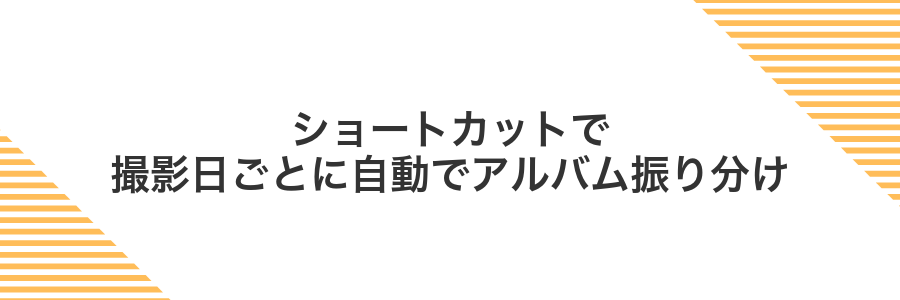
iOSのショートカットを使うと、写真を撮影日ごとに自動でアルバムに分けられます。毎日コツコツ手動で整理する手間がなくなって、気づいたときには撮影日のフォルダがずらりと並んでいる状態になります。
プログラマーならではのひと工夫として、撮影日を「YYYY-MM-DD」の形式でフォルダ名に設定することで、年→月→日の順に綺麗に並ぶようにできます。大量の写真を扱うときほど威力を発揮するので、イベントや旅行で何百枚も撮る人にぴったりです。
ショートカットアプリで“新規写真”トリガーを使いアルバムを自動作成
ホーム画面からショートカットアプリを開きます。iOS17以降なら初回起動時に最新機能が表示されることがあります。
画面下部の「オートメーション」を選び、「+」→「個人用オートメーションを作成」をタップします。
一覧から「写真」を選び、「新規写真」をオンにして「次へ」をタップします。
「アクションを追加」で検索欄に「アルバム」と入力し、「写真アルバムに追加」を選択します。
アクション内で「新規アルバムを作成」をタップし、分かりやすい名前を入力して「完了」を押します。既存アルバムを選択してもOKです。
「実行前に確認」をオフにし、「完了」でオートメーションを保存します。これで撮影すると自動で指定アルバムに整理されます。
うまく動かない場合は、設定→プライバシー→写真でショートカットのアクセスを確認してみてください。
MacとiCloudを使ってフォルダ構成をパソコンにも反映
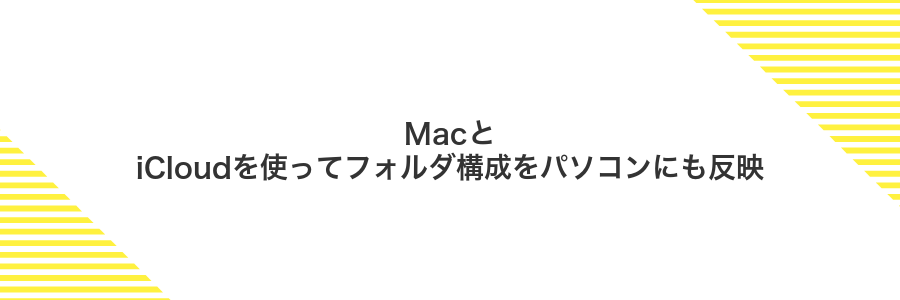
iPhoneの写真フォルダをMacの写真アプリにもそのまま持っていきたいときは、iCloud写真を活用するととってもスムーズです。iCloudにアップロードしたフォルダ構成がMacの写真アプリ上でも同じ並びで表示されるので、撮影日やイベントごとに整理したフォルダをデスクトップ環境でもすぐに探し出せます。
エンジニア視点のちょっとしたコツとしては、フォルダ名に全角スペースや特殊文字をできるだけ避けること。これで同期トラブルを減らせます。また、大容量写真をまとめてアップロードするときは、Wi-Fi環境下でiCloud設定の「写真のアップロード」をオンにしておくと、バックグラウンドで自動的に反映してくれるので安心です。
Macの写真アプリでフォルダを同期しドラッグ操作で大量整理
USBケーブルまたは同じWi-Fi環境でiPhoneをMacに接続し、写真アプリを開きます。
サイドバーの「デバイス」からiPhoneを選び、表示された写真をまとめて「読み込む」をクリックします。
サイドバーの「マイアルバム」右クリック→「新規アルバム」を選び、名前を入力して作成します。
インポート済みの写真をサムネイル一覧から⌘キーで複数選択し、新しく作ったアルバムにドラッグします。
上部メニューの「同期」ボタンを押してMacとiPhoneを同期すると、iPhoneの写真アプリにも整理結果が反映されます。
よくある質問

写真を複数のアルバムに入れられますか?
- 写真を複数のアルバムに入れられますか?
-
はい。写真アプリでは同じ写真をいくつものアルバムに所属させられます。ライブラリから写真を長押しして複数選択し、「アルバムに追加」をタップするだけです。プログラマー的には内部的に参照を増やすイメージで、元データを無駄に増やさずに管理できるのが嬉しいポイントです。
アルバムの上限数はどれくらいですか?
- アルバムの上限数はどれくらいですか?
-
文字通り上限はありません。5000や10000といった数を超えても作成可能です。ただし端末の思い出管理をサクサクにしたいなら、あまりに細かく増やさず、ジャンルやイベントごとにまとめるのが現実的です。プログラマー視点では多すぎるフォルダは検索のオーバーヘッドになるので注意しましょう。
間違えてアルバムを削除したときの復元方法は?
- 間違えてアルバムを削除したときの復元方法は?
-
写真そのものは「アルバム」から削除してもライブラリに残ります。削除したアルバムは復元できませんが、新たにアルバムを作って同じ写真を再度追加するだけです。思い出リストは壊れないので、浮かんだ手順を忘れずにメモしておくと慌てずに済みます。
写真の並び順を一括で変更するには?
- 写真の並び順を一括で変更するには?
-
アルバム内の並び替えは「編集」→「並べ替え」をタップし、「撮影日順」や「逆順」などが選べます。手動でドラッグするよりスピーディーなので、旅行や行事ごとに時系列で見返したいときに活躍します。何度も並べ替えても設定は保持されます。
アルバムから削除すると写真本体も消えちゃう?
iPhoneのアルバムは写真本体をコピーする仕組みではなく、ライブラリ内の写真にラベルを付けて表示しているだけです。
アルバムを開いて削除したい写真を選び、「アルバムから削除」をタップすると、その写真はアルバム一覧から外れますが、ライブラリにはしっかり残ったままです。
反対にライブラリから「写真を削除」すると一度「最近削除した項目」に移動し、30日後に完全に消えます。復元したいときは「最近削除した項目」から戻せるので安心です。
注意: アルバムを開いたまま「写真を削除」と表示されたときは本体ごと消える操作になります。ライブラリに残したいときは必ず「アルバムから削除」を選んでください。
フォルダを作り直したら共有リンクは変わる?
iCloud写真の共有URLはアルバムに紐づいています。そのため、アルバムを削除して同じ名前のフォルダを作り直すと、共有リンクが新しいものに切り替わり、以前のURLは使えなくなります。
アルバムの名前を変えずに中身を整理したり、写真を追加・削除したりするだけならリンクは変わりません。リンク先に自動で変更が反映され、友達とスムーズに共有できます。
アルバムを完全に削除してから新規作成するとリンクがリセットされる点は覚えておきましょう。
iCloudストレージがいっぱいになったときはどうしたらいい?
iCloudストレージがいっぱいになると新しい写真が自動でアップロードされず不安ですよね。そんなときには主に2つの方法があります。ひとつはデータを整理して空き容量を増やす方法、もうひとつはプランをアップグレードしてストレージを増やす方法です。
- 不要データを見つけて削除する:旧バックアップや大きなビデオ、重複ファイルなどを整理して無料枠に収める方法。コストをかけずにすっきりできます。
- 写真の「最適化」設定を活用する:iPhone内の高画質写真を小さなサムネイル版に置き換え、iCloud上にオリジナルを保管することで空き容量を節約できます。
- プランを変更して容量を増やす:月額130円からのプランでさらに大きなストレージを確保。定額で安心してバックアップを続けたい場合にぴったりです。
ショートカットの自動振り分けが動かないときは?
自動振り分けが動かないときは、ちょっとした設定不足が原因かもしれません。以下のチェックポイントを順番に確認してみてください。
- バックグラウンド更新がオフになっている:設定→一般→Appのバックグラウンド更新でショートカットを許可しましょう。
- 自動化の許可が求められていない:ショートカットアプリの自動化タブで「実行前に尋ねる」をオフに設定するとスムーズです。
- iOSバージョンが最新でない:不具合修正が含まれる場合があるので、最新OSにアップデートしてください。
- 写真のアクセス権が限定的:ショートカットがフォルダを認識できるように、「すべての写真」へのアクセスを許可します。
- ショートカットの動作確認:手動で実行してエラーが出ないかチェックしておくと安心です。
自動振り分けは指定した条件に合わないと動かない仕組みです。時間帯や位置情報の設定も正しく入っているか合わせて確認してください。
まとめ

これまでに、iPhoneの写真をフォルダ分けするステップとして、まず新しいアルバムをサクッと作る方法と、アルバム間での写真移動のコツを見てきました。
さらに、プログラマーならではの裏技として、スマートアルバム(Macの写真アプリ連携)やショートカット活用で、一気に整理したいときの自動仕分けを体験談ベースで紹介しました。
最後に、定期的なiCloudバックアップと大規模編集はPC併用がおすすめという、小技もお伝えしました。
これで思い出写真の迷子問題はクリアです。さあ、整理の次はシェアやスライドショーを楽しんでみてくださいね。
